幽灵资源网 Design By www.bzswh.com
;
在这个PS教程中,迈克.斯匹若,一位来自瑞典哥德堡的图形设计师,将向你展示他如何制作一个”光彩飞溅”的创意设计。他将一个女孩的照片与飞溅的牛奶以及光效美妙地组合在一起。
步骤 1
对女孩的照片制作蒙版。
点击圆圈中按钮,这样,你在照片层中会得到一个白色方块(即蒙版——译者注)。然后,使用黑色的钢笔工具或画笔工具擦除背景。(请确认你是在白色方块,而不是在照片本身上进行操作。)
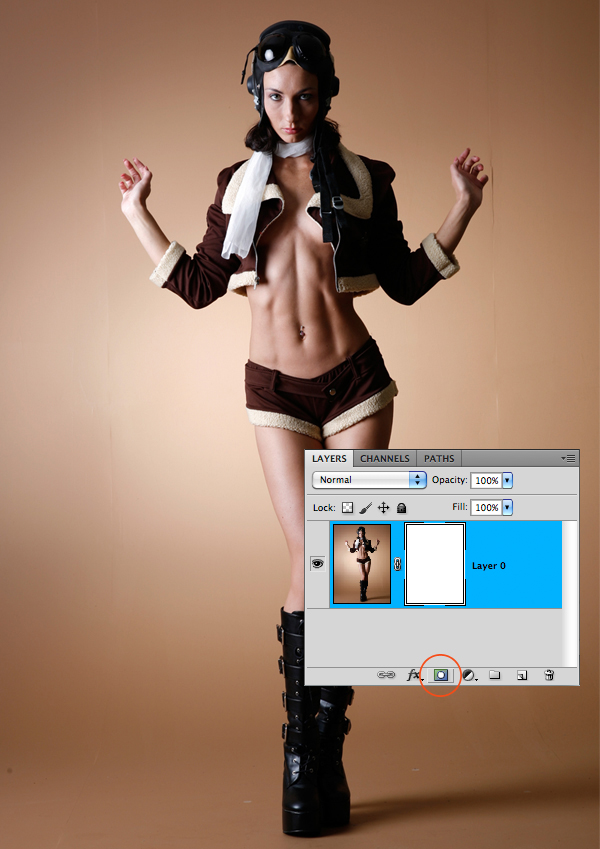
执行 图像>调整>色相/饱和度,将中间的锚点拖向灰色区域,以使模特变为灰度。另一种更为简单的方法是按住 CMD+SHIFT+U (PC机中的CTRL键通常与苹果机中CMD键用法一直 ——译者注)。

调节模特照片的尺寸大小。
通过调整,我将照片略微缩小,以使它更适合作品。调整尺寸的快捷键为 CMD+T 。(在调整尺寸的状态下,你不妨偶尔尝试按住shift、ctrl或cmd键,这可以得到不同的效果。)
步骤 3
复制图层。
执行 图层>复制图层 (模特层),或者按 CMD+J 。然后执行 图层>创建剪切蒙版 。现在,顶部图层应当有小箭头指向下面的图层。
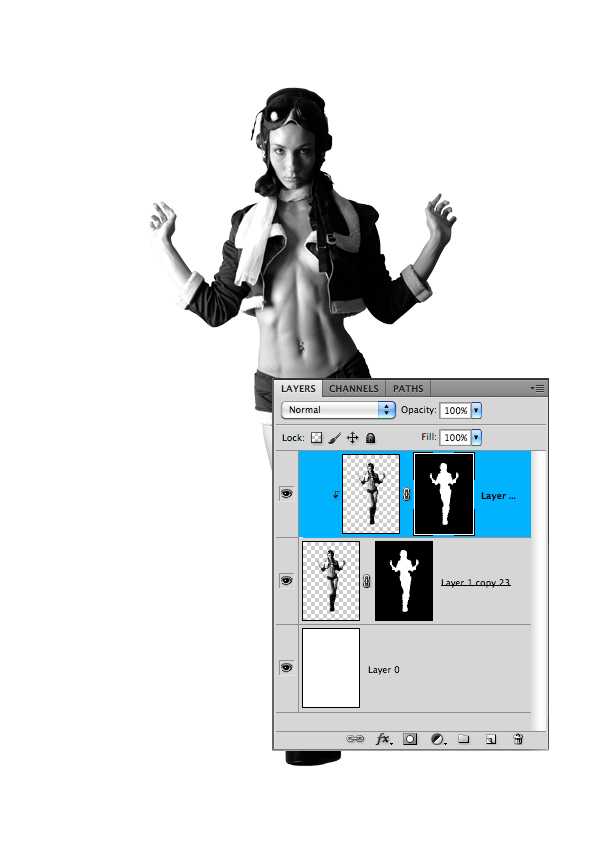
对顶部图层作处理。执行 图像>调整>阴影/高光 。点击选框”显示更多选项”,然后修改阴影数量为100,调整中间调对比度为-100 。
步骤 5
滤镜>模糊>高斯模糊 ,半径值约为3.0 。然后将混合模式从正常改为变亮。不透明度的选框紧靠在混合模式旁,确保其值为70% 。
另外,在这个剪切蒙版图层中,用蒙版将脸部覆盖,使脸部不那么模糊。
如果你的所有步骤都正确,那么它会看起来像下面这张图。
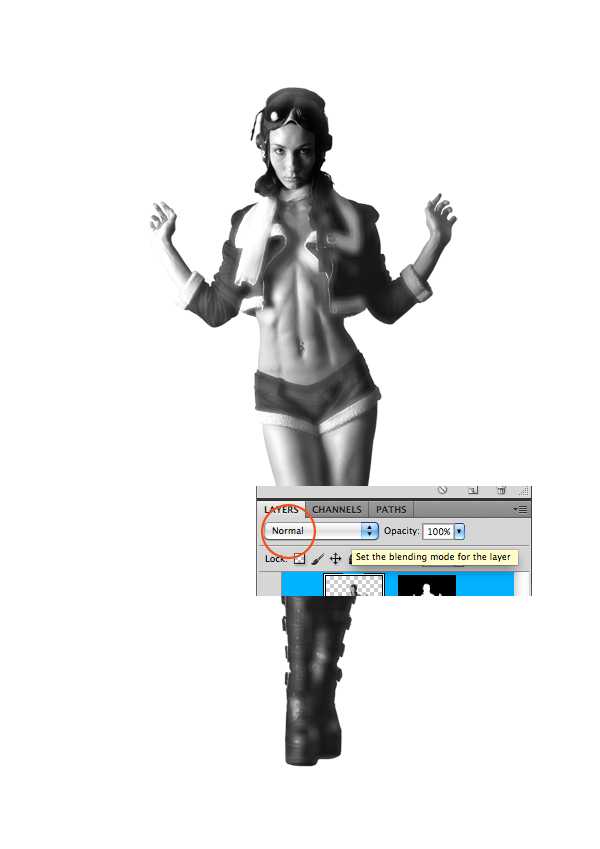
复制底部的模特图层,并将其置于顶部,然后将其设为剪切蒙版。
然后,对顶部图层执行 图像>调整>阴影/高光 。参照下图参数,并且最后执行 混合模式>变亮。
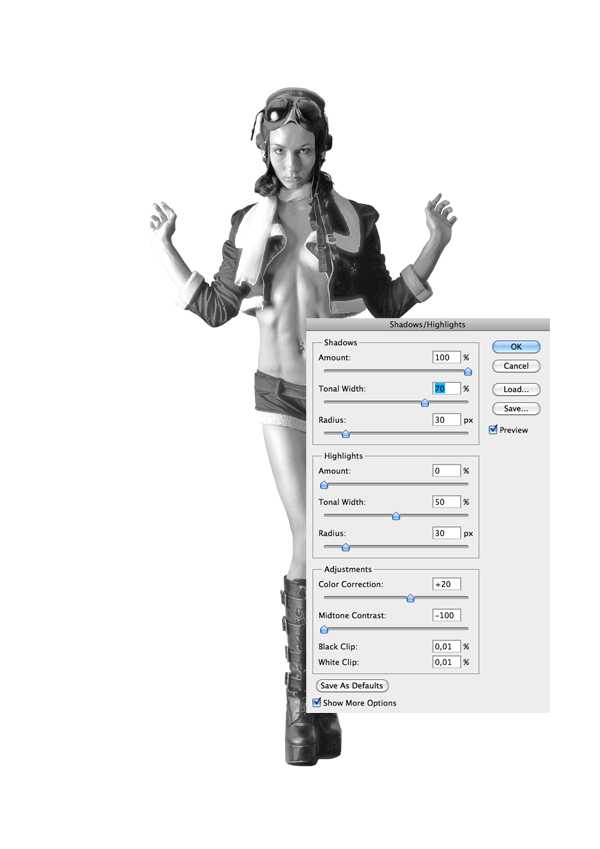
复制顶部图层。这次只使用模特的右手,将其他部分遮蔽掉。然后执行 图像>调整>曲线 。如果调整后的样子没你想要的那么白,那么将混合模式改为变亮。
复制这个右手的图层。同时选中两个右手图层,并通过执行 图层>合并图层 将它们合并。
将这个图层设为剪切蒙版。
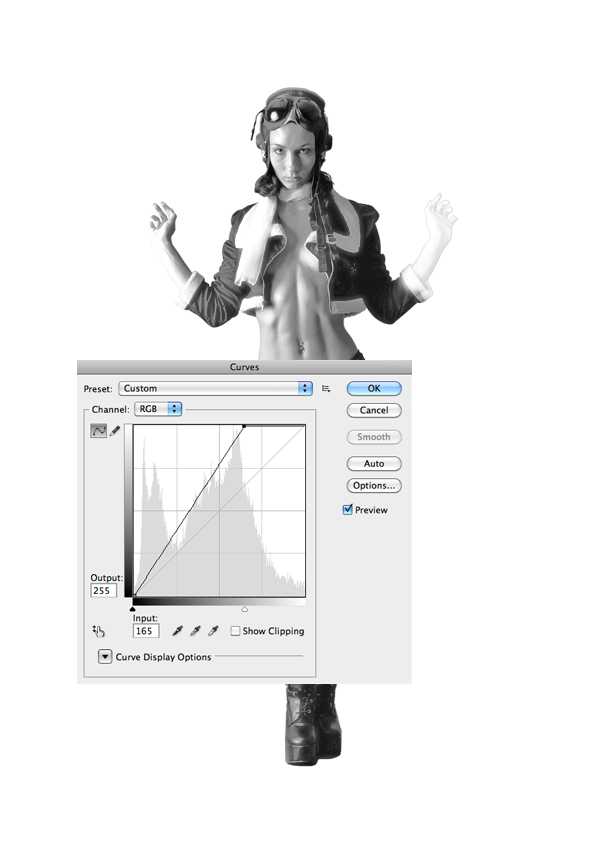
将背景设为黑色。
双击图层,选择颜色叠加,双击红色方块,并选取黑色。
现在开始制作喷溅效果。
在另一个窗口打开你的喷溅图片,然后执行 选择>色彩范围 。在得到你想要的选区之后,点击确定。在许多情况下,这选区会选中的是你并不想要的东西,这时执行 选择>反向 来修正它。现在,将喷溅图片拖入我们工作的窗口。
通过执行 CMD+SHIFT+U 将图片转为灰度。重复步骤7,让它变得更白。
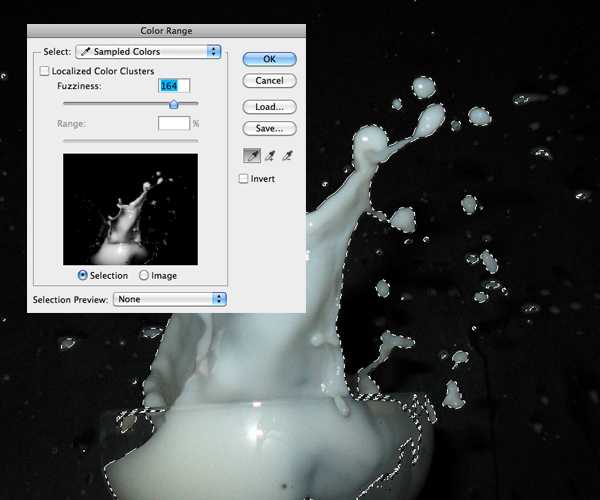
放弃橡皮擦工具,坚持使用蒙版。
使用蒙版来修正喷溅,以使其与模特的靴子相协调。另外,这个图层应当置于顶部,并且不要放在模特的剪切蒙版中。
接着,按照自己的意愿,用飞溅笔刷在四周涂抹。在不同地方使用不同透明度,以便混合后达到好的光感。另外,也可以添加一些其他的特殊笔刷。要注意的是,这些操作都是在蒙版中进行的。
记住:两个模特层应该始终处于顶端,而到现在为止,我们置入的其他东西应当放在底部。
步骤 10
现在我们再来添加一些喷溅。置入一张新的喷溅图片,或者复制之前的那一张。

使用飞溅笔刷在不同的层上添加不同的色彩。


在这个PS教程中,迈克.斯匹若,一位来自瑞典哥德堡的图形设计师,将向你展示他如何制作一个”光彩飞溅”的创意设计。他将一个女孩的照片与飞溅的牛奶以及光效美妙地组合在一起。
步骤 1
对女孩的照片制作蒙版。
点击圆圈中按钮,这样,你在照片层中会得到一个白色方块(即蒙版——译者注)。然后,使用黑色的钢笔工具或画笔工具擦除背景。(请确认你是在白色方块,而不是在照片本身上进行操作。)
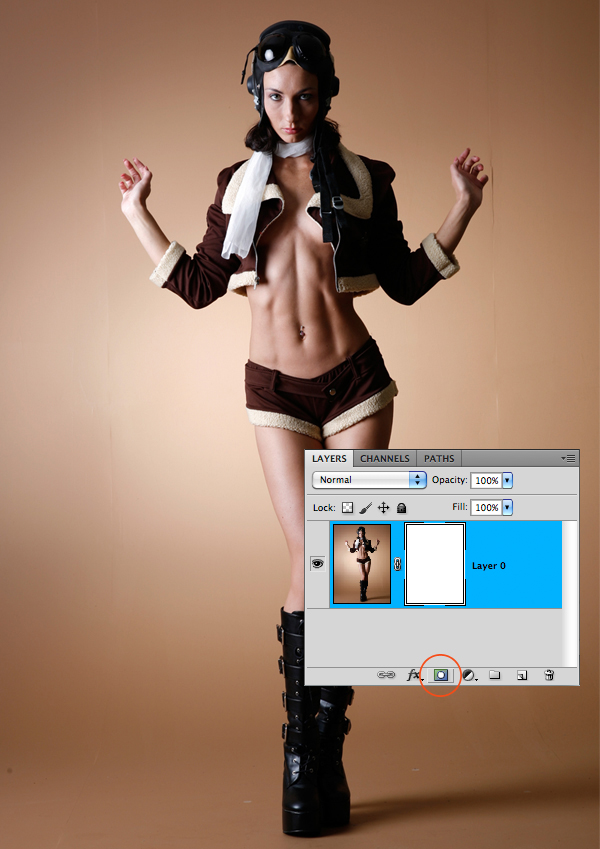
执行 图像>调整>色相/饱和度,将中间的锚点拖向灰色区域,以使模特变为灰度。另一种更为简单的方法是按住 CMD+SHIFT+U (PC机中的CTRL键通常与苹果机中CMD键用法一直 ——译者注)。

调节模特照片的尺寸大小。
通过调整,我将照片略微缩小,以使它更适合作品。调整尺寸的快捷键为 CMD+T 。(在调整尺寸的状态下,你不妨偶尔尝试按住shift、ctrl或cmd键,这可以得到不同的效果。)
步骤 3
复制图层。
执行 图层>复制图层 (模特层),或者按 CMD+J 。然后执行 图层>创建剪切蒙版 。现在,顶部图层应当有小箭头指向下面的图层。
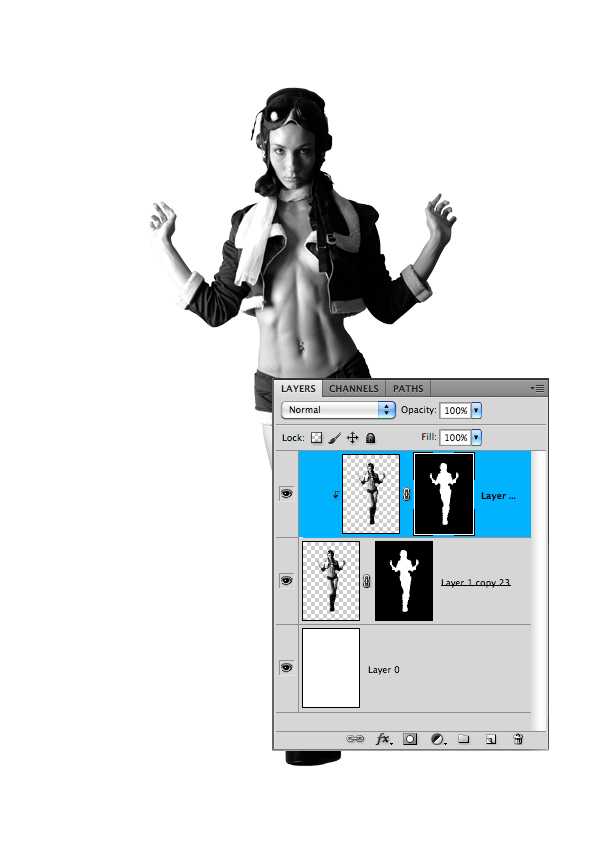
对顶部图层作处理。执行 图像>调整>阴影/高光 。点击选框”显示更多选项”,然后修改阴影数量为100,调整中间调对比度为-100 。
步骤 5
滤镜>模糊>高斯模糊 ,半径值约为3.0 。然后将混合模式从正常改为变亮。不透明度的选框紧靠在混合模式旁,确保其值为70% 。
另外,在这个剪切蒙版图层中,用蒙版将脸部覆盖,使脸部不那么模糊。
如果你的所有步骤都正确,那么它会看起来像下面这张图。
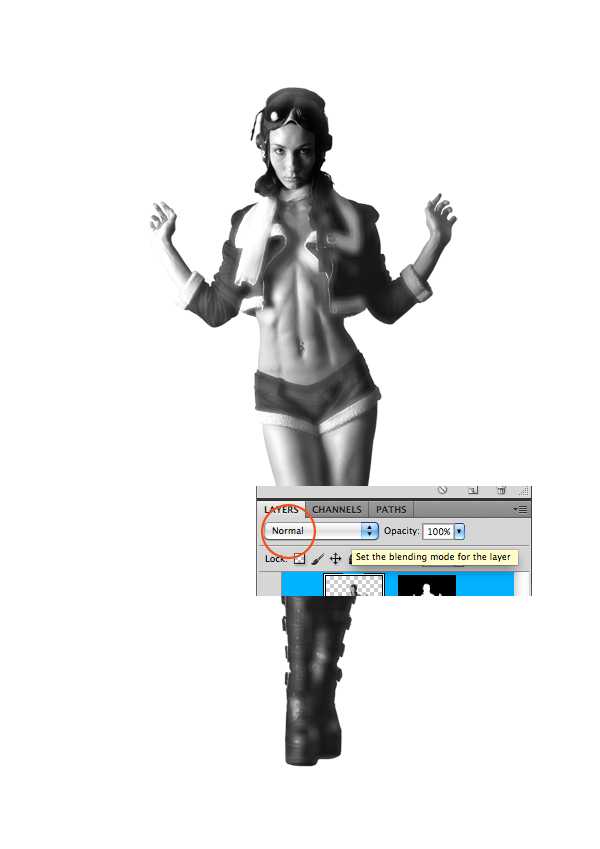
复制底部的模特图层,并将其置于顶部,然后将其设为剪切蒙版。
然后,对顶部图层执行 图像>调整>阴影/高光 。参照下图参数,并且最后执行 混合模式>变亮。
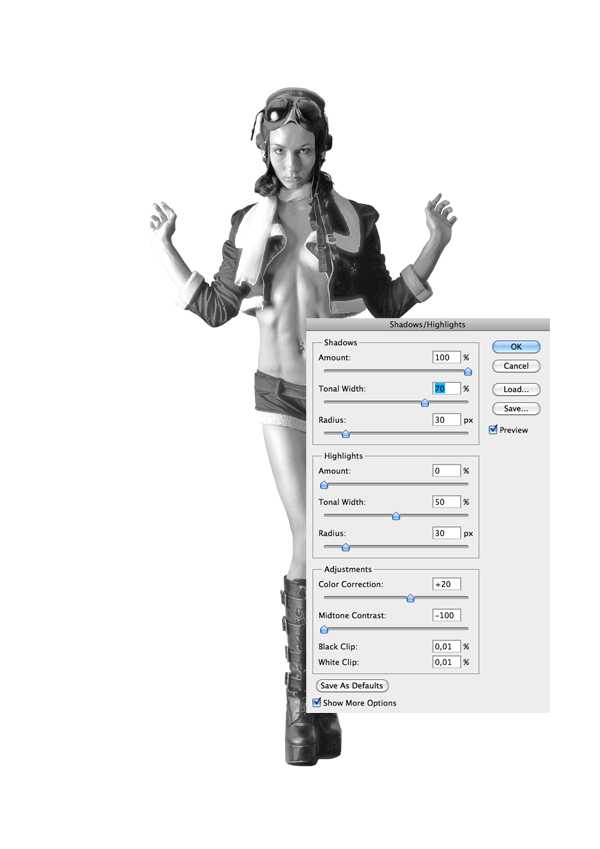
复制顶部图层。这次只使用模特的右手,将其他部分遮蔽掉。然后执行 图像>调整>曲线 。如果调整后的样子没你想要的那么白,那么将混合模式改为变亮。
复制这个右手的图层。同时选中两个右手图层,并通过执行 图层>合并图层 将它们合并。
将这个图层设为剪切蒙版。
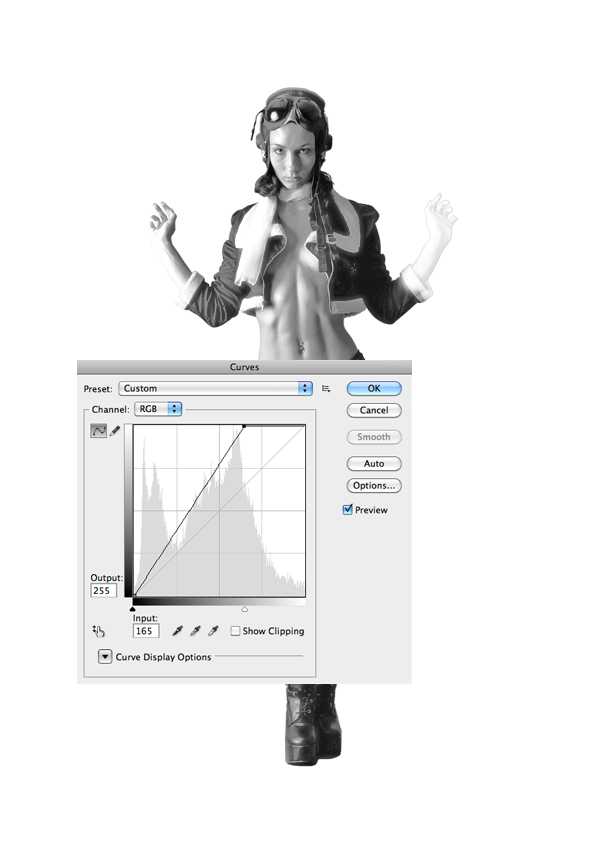
将背景设为黑色。
双击图层,选择颜色叠加,双击红色方块,并选取黑色。
现在开始制作喷溅效果。
在另一个窗口打开你的喷溅图片,然后执行 选择>色彩范围 。在得到你想要的选区之后,点击确定。在许多情况下,这选区会选中的是你并不想要的东西,这时执行 选择>反向 来修正它。现在,将喷溅图片拖入我们工作的窗口。
通过执行 CMD+SHIFT+U 将图片转为灰度。重复步骤7,让它变得更白。
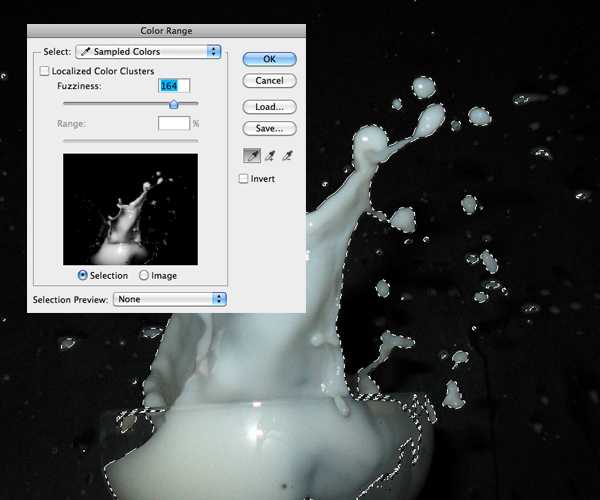
放弃橡皮擦工具,坚持使用蒙版。
使用蒙版来修正喷溅,以使其与模特的靴子相协调。另外,这个图层应当置于顶部,并且不要放在模特的剪切蒙版中。
接着,按照自己的意愿,用飞溅笔刷在四周涂抹。在不同地方使用不同透明度,以便混合后达到好的光感。另外,也可以添加一些其他的特殊笔刷。要注意的是,这些操作都是在蒙版中进行的。
记住:两个模特层应该始终处于顶端,而到现在为止,我们置入的其他东西应当放在底部。
步骤 10
现在我们再来添加一些喷溅。置入一张新的喷溅图片,或者复制之前的那一张。

使用飞溅笔刷在不同的层上添加不同的色彩。

标签:
飞溅,性感
幽灵资源网 Design By www.bzswh.com
广告合作:本站广告合作请联系QQ:858582 申请时备注:广告合作(否则不回)
免责声明:本站文章均来自网站采集或用户投稿,网站不提供任何软件下载或自行开发的软件! 如有用户或公司发现本站内容信息存在侵权行为,请邮件告知! 858582#qq.com
免责声明:本站文章均来自网站采集或用户投稿,网站不提供任何软件下载或自行开发的软件! 如有用户或公司发现本站内容信息存在侵权行为,请邮件告知! 858582#qq.com
幽灵资源网 Design By www.bzswh.com
暂无评论...
P70系列延期,华为新旗舰将在下月发布
3月20日消息,近期博主@数码闲聊站 透露,原定三月份发布的华为新旗舰P70系列延期发布,预计4月份上市。
而博主@定焦数码 爆料,华为的P70系列在定位上已经超过了Mate60,成为了重要的旗舰系列之一。它肩负着重返影像领域顶尖的使命。那么这次P70会带来哪些令人惊艳的创新呢?
根据目前爆料的消息来看,华为P70系列将推出三个版本,其中P70和P70 Pro采用了三角形的摄像头模组设计,而P70 Art则采用了与上一代P60 Art相似的不规则形状设计。这样的外观是否好看见仁见智,但辨识度绝对拉满。
